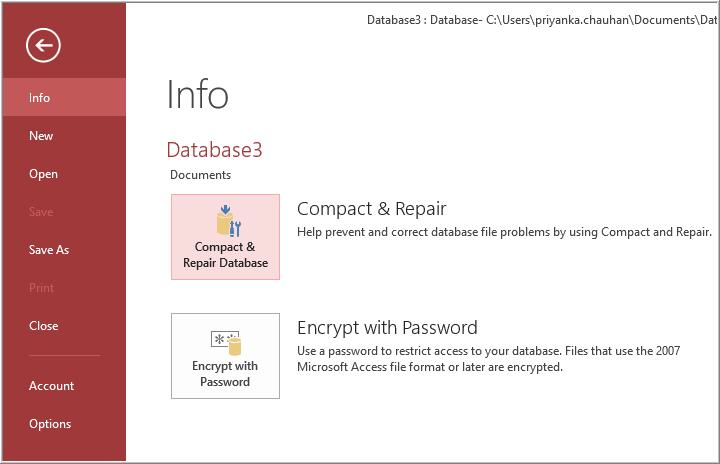Incontrare il messaggio di errore “The database cannot be opened because the VBA project contained in it cannot be read” quando si tenta di aprire il file del database di Access su un altro PC o una versione diversa di Access? Bene, questo errore si verifica a causa di vari motivi. In questo blog, menzionerò i fattori comuni e le soluzioni alternative efficaci per correggere l’errore 29081 impossibile aprire il database. Ecco l’interfaccia di errore completa:
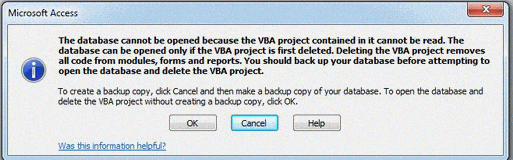
Inoltre, menzionerò anche il professionista Access Banca dati Riparazione Attrezzo per risolvere questo errore se si è verificato a causa della corruzione del file.
Strumento di Riparazione Database MS Access Gratuito
Ripara i file di database MDB e ACCDB corrotti e recupera facilmente tabelle, query, indici e record di database eliminati. Prova ora!
Facendo clic sul pulsante Download sopra e installando Stellar Repair for Access (14.8 MB), riconosco di aver letto e accettato il Contratto di licenza per l'utente finale e la Politica sulla riservatezza di questo sito.
Quali sono le cause dell’errore “Impossibile aprire il database a causa del progetto VBA” in Access?
Ci sono un’ampia varietà di motivi che possono portare a questo fastidioso messaggio di errore. Le principali cause sono elencate di seguito:
- Impostazioni errate del registro di Windows
- A causa della corruzione del file di database di Access
- Quando si verifica un problema con gli aggiornamenti di Microsoft Office
- Apertura del file della versione superiore in una versione precedente di Access.
Ora è il momento di affrontare la situazione con l’aiuto di alcune soluzioni rapide.
Correzioni per l’errore “Impossibile aprire il database di Access perché il progetto VBA in esso contenuto non può essere letto”.
Prova i seguenti metodi uno per uno per risolvere il problema che il database non può essere aperto perché (errore cede 29081).
Soluzioni veloci:
- Ricreare il file di database
- Risolvere compilando il database
- Modifica delle estensioni dei file
- Risolvere il problema di compatibilità
- Ripara il tuo file di database danneggiato
- Consigliato: impossibile aprire il database di accesso corretto
Correzione 1- Ricrea il file di database
Il motivo principale alla base del verificarsi di questo errore è l’apertura del file della versione superiore in una versione inferiore di Access. Tuttavia, per risolvere questo problema. dovrai ricreare il file del database di Access dal database di origine.
Anche dopo aver eseguito questa attività, se il problema persiste, prova la soluzione successiva.
Correzione 2- Risolvi errore di accesso il database non può essere aperto perché il progetto VBA compilando il database
Molti utenti hanno corretto l’errore 29081 del progetto Access VBA compilando il database di Access. Quindi, puoi anche provare questa tecnica per sbarazzartene.
Segui i passaggi seguenti per compilare il tuo database di Access:
Nota: prima di procedere con questi passaggi, non dimenticare di creare un backup del tuo database cruciale.
1- Aprire MS Access.
2- Quindi, vai su Crea e scegli Visual Basic.
3- Nella finestra Microsoft VBA, devi fare clic sull’opzione Debug, quindi su Compila database.
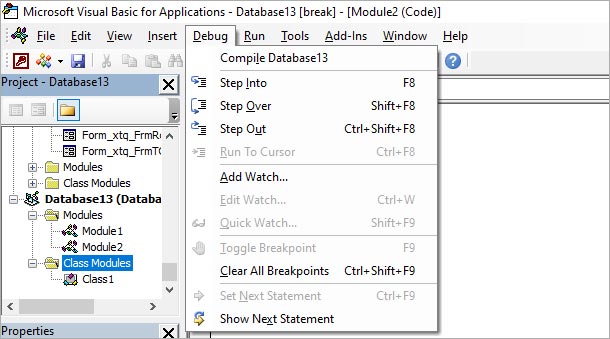
Dopo aver compilato correttamente, controlla l’errore. Se persiste ancora, prova a decompilare il tuo database.
Correzione 3- Modifica delle estensioni dei file
La maggior parte delle volte, il database di Microsoft Access non può essere aperto perché il progetto VBA conteneva errori dovuti a file della procedura guidata incorporati obsoleti.
Tuttavia, puoi facilmente gestire questo fastidioso errore modificando le estensioni dei file. ecco come puoi farlo:
- Assicurarsi che tutta l’applicazione sia chiusa.
- Quindi, apri Esplora file >> fai clic su Visualizza
- Successivamente, vai su mostra/nascondi gruppo e fai clic sulla casella di controllo Estensioni nome file.
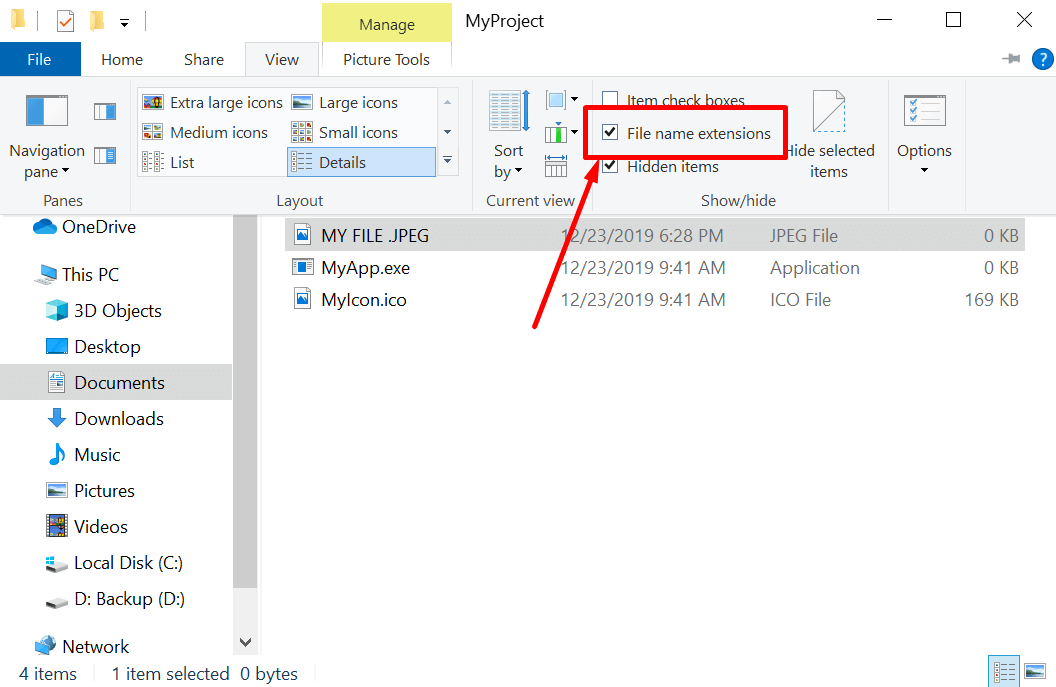
- Quindi, vai a: \Program Files\Microsoft Office\Office14\ACCWIZ\.
- Lì, devi individuare i file sottostanti e rinominarli uno per uno in (<filename>.old extension)
Original File Name Rename To
Acwzlib.accde Acwzlib.old
Acwzmain.accde Acwzmain.old
Utility.accda Utility.old
Acwztool.accde Acwztool.old
- Infine, avviare Microsoft Access, questo dovrebbe correggere correttamente l’errore.
Correzione 4- Risolvere il problema di compatibilità
In genere, questo errore si verifica quando la versione del file di database di Access creato dall’utente utilizza una versione diversa del file dll VBE7. Ciò genera un problema di compatibilità.
Compila il file Access MDE, ADE o ACCDE utilizzando la stessa versione di access su cui distribuirai il file.
Per risolvere questo problema, aggiornare il file Access .dll del computer di destinazione alla stessa versione del computer di origine. Si consiglia di utilizzare VBE 7.1 per la compilazione anziché 7.0.
Appunti:
- Il file ACCDB si apre ed esegue perfettamente nell’ambiente di sviluppo dell’accesso.
- ACCDE ha funzionato ad un certo punto sulla macchina dell’utente che attualmente non funziona.
- Anche alcune versioni precedenti non funzionano.
- Puoi anche provare a decompilare, compattare e riparare, avviare un nuovo DB e copiare gli oggetti.
Correzione 5- Ripara il tuo file di database danneggiato
Questo errore può anche attivarsi a causa della corruzione del database. In una situazione del genere, è possibile eseguire lo strumento di accesso integrato: compatta e ripara per risolvere il danneggiamento.
Se desideri utilizzare questa utility, segui attentamente le seguenti istruzioni:
- Inizialmente, aprire il database che mostra l’errore.
- Quindi, vai alla scheda File.
- Ora vai su Info e poi clicca su Compatta e ripara database.
Consigliato: Impossibile aprire il database di accesso corretto utilizzando la riparazione di Access
Nel frattempo, eseguendo le correzioni manuali o a causa di qualsiasi altro problema, se si verifica una situazione di perdita di dati, prova a farlo Access Banca dati Riparazione E Recupero soluzione. Questa è la soluzione definitiva per riparare il database e recuperare tutti i dati persi da esso, indipendentemente dal fatto che siano stati persi a causa di corruzione o problemi di danneggiamento. Garantisce la sicurezza e la protezione degli elementi completi del database di Access.
Questo software di recupero di accesso può riparare file MS Access corrotti o danneggiati (ACCDB e MDB) e salvare il file riparato nella posizione predefinita o specificata dall’utente.

* Facendo clic sul pulsante Download sopra e installando Stellar Repair for Access (14.8 MB), riconosco di aver letto e accettato il Contratto di licenza per l'utente finale e la Politica sulla riservatezza di questo sito.
Passaggi per utilizzare lo strumento di riparazione degli accessi
Riassumendo:
Si spera che i suggerimenti e le soluzioni utili di cui sopra ti aiutino a correggere il database non può essere aperto perché il progetto VBA in esso contenuto non può essere letto errore 29081. Assicurarsi di adottare le misure appropriate per evitare o correggere se necessario. Per essere al sicuro, mantieni sempre un backup adeguato dei tuoi file di database cruciali.
Questo software garantisce riparazione e recupero di senza soluzione di continuità del database ACCDB e MDB. Esso ripristina tutti gli oggetti tra cui tabelle, report, query, record, moduli e indici insieme a moduli, macro, ecc. Fissare Microsoft Access problemi di ora in 3 semplici passaggi:
- Scarica Stellar Access database riparazione strumento rated ottima su Cnet.
- Fai clic sull'opzione Sfoglia e Cerca per individuare il database di Access corrotto.
- Fai clic su Ripara Pulsante per riparae visualizzare in anteprima gli oggetti del database.